A la hora de hablar de reproductores multimedia, es innegable que VLC se ha convertido en todo un referente del sector, siendo ampliamente utilizado por millones de personas en todo el mundo. Y es que esta aplicación de código abierto cada vez suma nuevas funcionalidades que sus desarrolladores van implementando de manera gratuita, algunas incluso las llegamos a desconocer. Y es que, por ejemplo, tenemos la posibilidad de reproducir en bucle tanto un vídeo como una canción o lista de reproducción de forma sencilla.
Como seguramente muchos de vosotros ya sabéis, estamos ante un programa que se encarga de reproducir archivos multimedia con la posibilidad de incluir nuestras propias listas de reproducción. De esta forma cuando reproducimos cualquier contenido, una vez terminado el programa se para. Sin embargo, VLC cuenta con la posibilidad, mediante una función integrada, de poder continúan la reproducción de forma continuada o en bucle de cualquier vídeo, música o lista de reproducción que estemos reproduciendo, y poder personalizarla.
Entendemos por una reproducción en bucle, la posibilidad de que una vez terminada de reproducirse el archivo de audio, vídeo o lista, comienza nuevamente la reproducción de manera continuada, similar a lo que solemos ver en una animación GIF. Esto es habitual usarlo cuando estamos escuchando un disco que nos gusta mucho y no nos importa que una vez terminada la última canción vuelva a sonar de nuevo. Con VLC podemos crear este tipo de secuencias de forma muy sencilla aplicando este efecto a cualquiera de los archivos que reproducimos.
Reproducción continua de un vídeo o audio en VLC
Al igual que sucede con la mayoría de los reproductores multimedia del mercado, VLC también cuenta con la función de bucle disponible, que podemos encontrar fácilmente, pues se encuentra situado junto con los botones de control medios. De manera predeterminada, el botón de bucle se encuentra desactivado, por lo que será necesario que hagamos clic en él para poder habilitarlo.
Para comenzar, lo primero es ejecutar VLC en nuestro ordenador. Posteriormente hacemos clic en «Archivo» y elegimos la opción de «Abrir archivo» para poder seleccionar un archivo o agregar varios a la lista de reproducción de la aplicación. Alternativamente, también podemos agregarlo añadiendo y soltando el archivo directamente sobre la interfaz del programa.
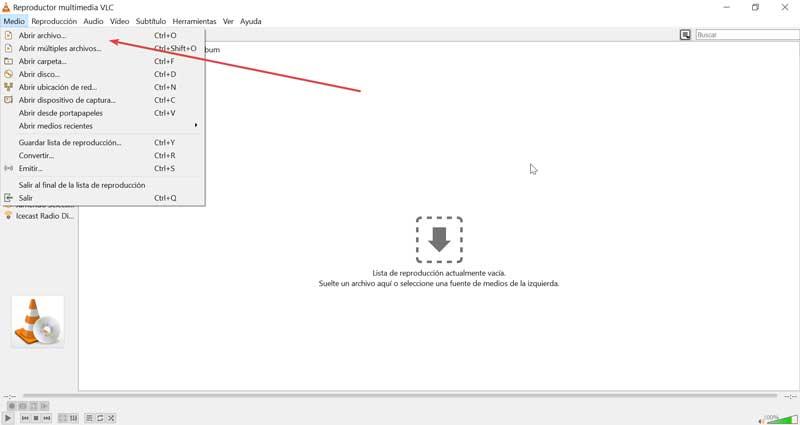
A continuación, desplazamos el puntero del ratón sobre el botón de bucle el cual se encuentra situado en la parte inferior izquierda, entre los botones de «Alternar lista de reproducción» y «Aleatorio». Al hacer clic una vez, se alterna el botón de bucle para toda la lista de reproducción y al hacer clic dos veces se alterna para un solo vídeo/audio. Así pues, una vez hecho esto, el archivo que estemos reproduciendo, lo hará de forma repetida. De esta forma podemos reproducir en bucle un solo archivo de audio o vídeo de una lista de reproducción en VLC.
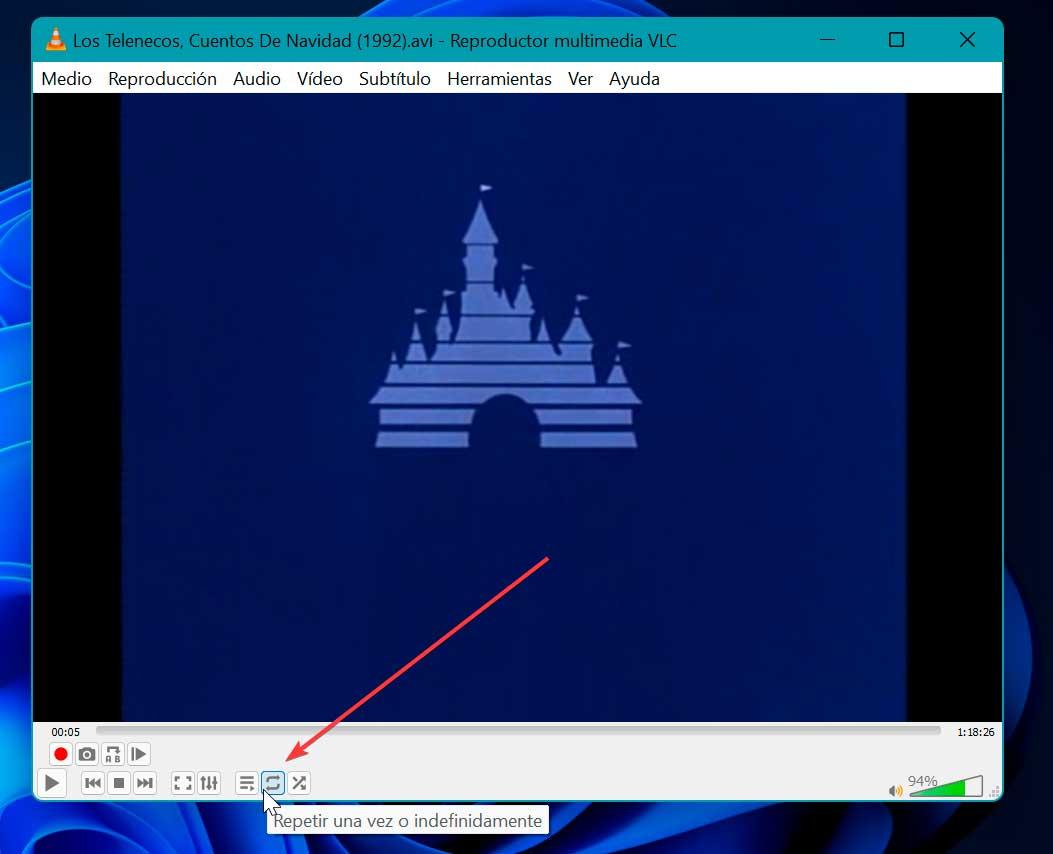
Establecer un bucle de manera predeterminada
Si queremos establecer la reproducción en bucle de manera predeterminada, una vez nos encontramos con la aplicación abierta, lo primero que haremos será pulsar sobre la opción de «Herramientas», situada en la parte superior de la ventana principal de la aplicación. Esto hará que se despliegue un menú, donde haremos clic sobre su apartado de Preferencias. Igualmente, podemos usar su atajo de teclado Ctrl + P para acceder directamente.
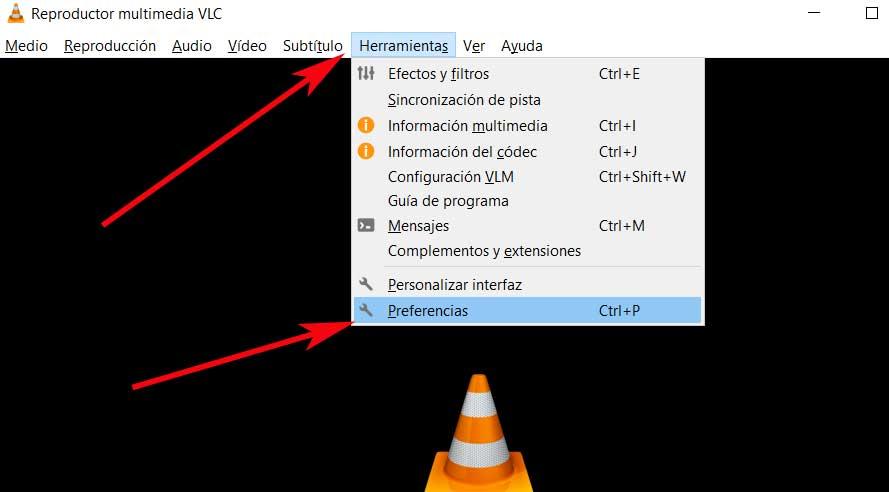
Esto hará que nos aparezca una nueva ventana donde no sitúa sobre su apartado de «Interfaz». Aquí, nos dirigimos hacia su parte inferior izquierda, dentro del apartado «Mostrar ajustes», donde marcamos la opción de «Todo» para que podamos acceder a sus ajustes avanzados, indispensable para poder acceder a las herramientas que necesitamos.
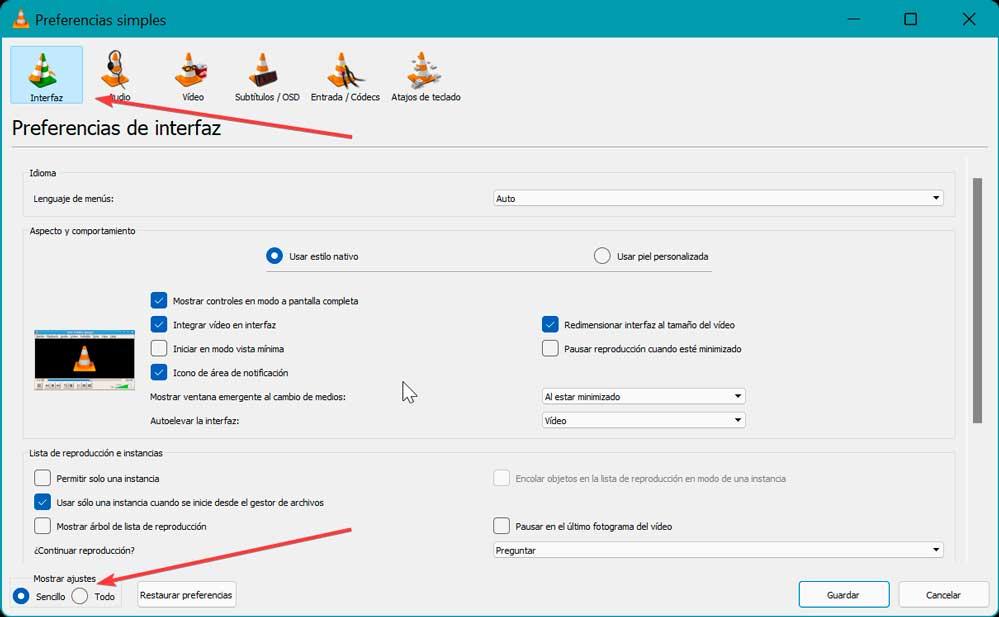
En la nueva ventana que tenemos delante nos aparece su listado de funciones en la parte izquierda, por lo que buscamos el apartado que nos interesa en este caso, que no es otro que el de Lista de reproducción, por lo que habrá que desplazar la barra hacia la parte inferior. Lo localizamos entre los apartados de «Interfaz» y «Salida de emisión».
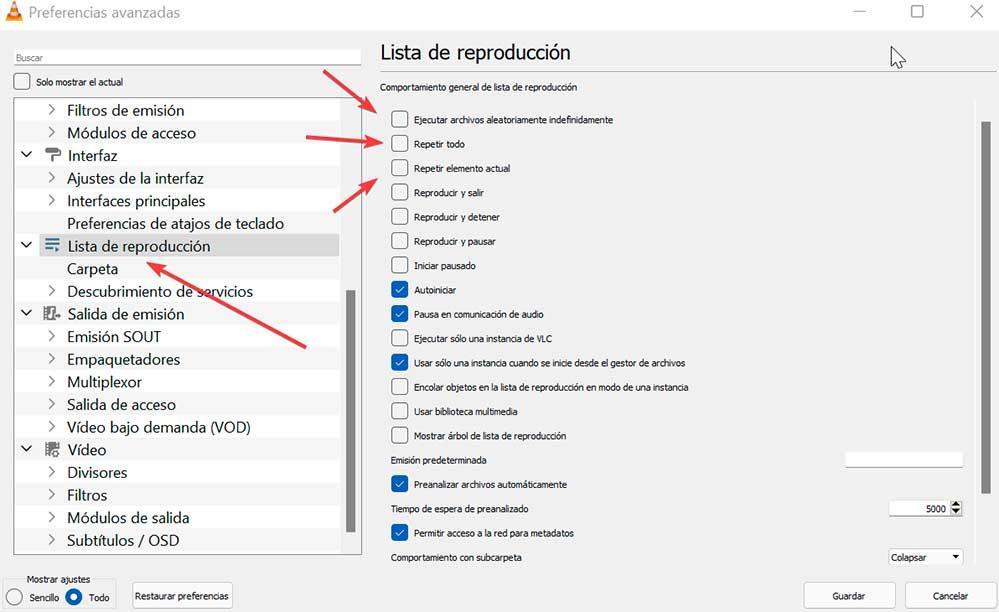
Al hacer clic sobre «Lista de reproducción», en el panel derecho nos aparecerán todas las opciones de personalización que tenemos disponibles y relativas a lo que podemos hacer con estos elementos. Como lo que nos interesa en esta ocasión es lograr una reproducción de contenido en bucle, podemos optar por marcar las opciones de «Repetir todo», «Repetir elemento actual», «Autoiniciar» o «Ejecutar archivos aleatoriamente», todo ello en funciones de lo que más nos interese en cada caso.
Así pues, tendremos diferentes opciones para que nuestro archivo de audio, vídeo o lista, se reproduzcan de forma predeterminada en bucle cada vez que lo necesitemos.
Crear un bucle de una parte de un vídeo o música
Es posible que mientras reproducimos un vídeo o un archivo de música, nos apetezca tener la posibilidad de ver una sección específica del vídeo en forma de bucle para que se repita una y otra vez. Con VLC podemos realizar esta acción de manera sencilla utilizando para este objetivo pulsar un botón, como es el Bucle A a B que tendremos disponibles tras habilitar sus «Controles avanzados». Los pasos que debemos llevar a cabo son los siguientes.
Lo primero que debemos hacer es iniciar desde VLC, para posteriormente pulsar en la pestaña de «Ver» que encontramos en la parte superior, junto al resto de herramientas. Esto hará que despliegue un menú donde debemos de hacer clic en el apartado de «Controles avanzados». Si lo hemos hecho correctamente debe aparecer una marca junto al nombre, lo cual significa que ahora se encuentran habilitados.
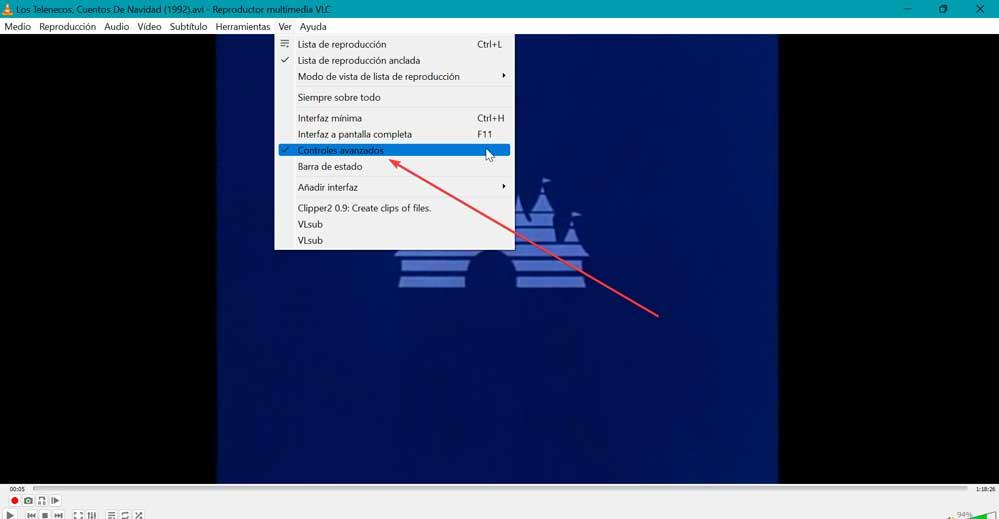
Esto hará que aparezcan algunos botones nuevos en la parte inferior izquierda del reproductor. En total son cuatro botones y se sitúan justo encima de los tradicionales de reproducción. Posteriormente debemos de mover el vídeo hasta el punto de inicio donde queremos que empiece la reproducción en bucle y posteriormente hacemos clic en el botón de Detener el Bucle de A a B.
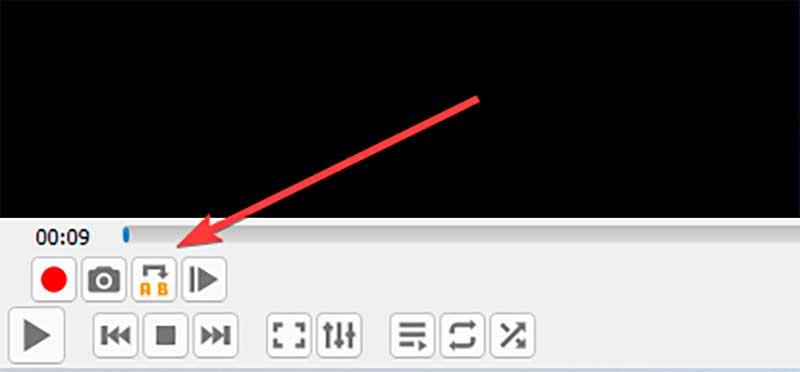
Esto hará que el primer cuadradito del botón cambia su color a naranja. Ahora, para finalizar el ciclo debemos de llevar el vídeo al punto final y hacer clic en el mismo botón nuevamente. Veremos cómo los dos puntos del botón ahora son de color naranja. Ya solo nos queda reproducir el vídeo y veremos como esta se lleva a cabo entre la sección A y B que hemos marcado y pasará a reproducirse en bucle.

